Pensez à désactiver l’écran de verrouillage Windows 10 (LockScreen), celui qui indique la date et l’heure, si vous en avez assez de devoir saisir systématiquement votre mot de passe à chaque ouverture de session. Grâce à notre astuce, vous ne perdrez plus de temps et arriverez immédiatement sur l’ouverture de lancement ou sur le Bureau Windows 10 si vous désactiver le mot de passe utilisateur !
Désactiver l’écran de verrouillage Windows 10 : menu démarrer
Commencez par cliquer sur le bouton Démarrer de Windows 10 puis positionnez le curseur dans Recherche sur le web et dans Windows.
Désactiver l’écran de verrouillage Windows 10 : Regedit
Comme avec les autres OS de Microsoft, il va falloir modifier une clé du Registre Windows. Pour lancer le module, il suffit de saisir regedit suivi de la touche Entrée du clavier.
Désactiver l’écran de verrouillage Windows 10 : éditer la clé
Maintenant en suivant scrupuleusement l’arborescence vous allez rechercher la clé HKEY_LOCAL_MACHINE, SOFTWARE, Policies, Microsoft, Windows.
Désactiver l’écran de verrouillage Windows 10 : ajouter la personalisation
Vérifiez si la clé nommée personalization (avec un z)est présente. Si elle n’est pas là nous allons la créer. Pour cela allez dans le menu Édition, Nouveau, Clé.
Attribuez à la clé le nom personalization toujours avec un « z » puisqu’il s’agit de l’anglais.
Ensuite, toujours sur la même clé, rendez-vous dans le menu déroulant Édition, Nouveau et associez la valeur DWORD 32 bits comme sur notre capture.
Il faut maintenant renommer cette nouvelle valeur vierge. Pour cela faite un clic droit sur la Nouvelle valeur puis allez sur le menu Renommer. Sinon, un double-clic sur la valeur fait aussi l’affaire.
Il ne vous reste plus qu’à lui attribuer l’appellation NoLockScreen et dans Données de valeur remplacer le 0 par un 1 (actif, donc).
Désactiver l’écran de verrouillage Windows 10 : redémarrer Windows 10
Il ne vous reste plus qu’à fermer la session utilisateur ou à redémarrer Windows 10. L’écran de verrouillage n’est plus de la partie. Vous devez normalement arriver sur l’écran d’identification qui ne réclame que votre mot de passe utilisateur. Notez que cet écran peut aussi disparaître (Compte, Votre Compte, Options de connexion, Mot de passe) mais nous vous déconseillons par mesure de sécurité de ne pas avoir de mot de passe pour Windows 10.

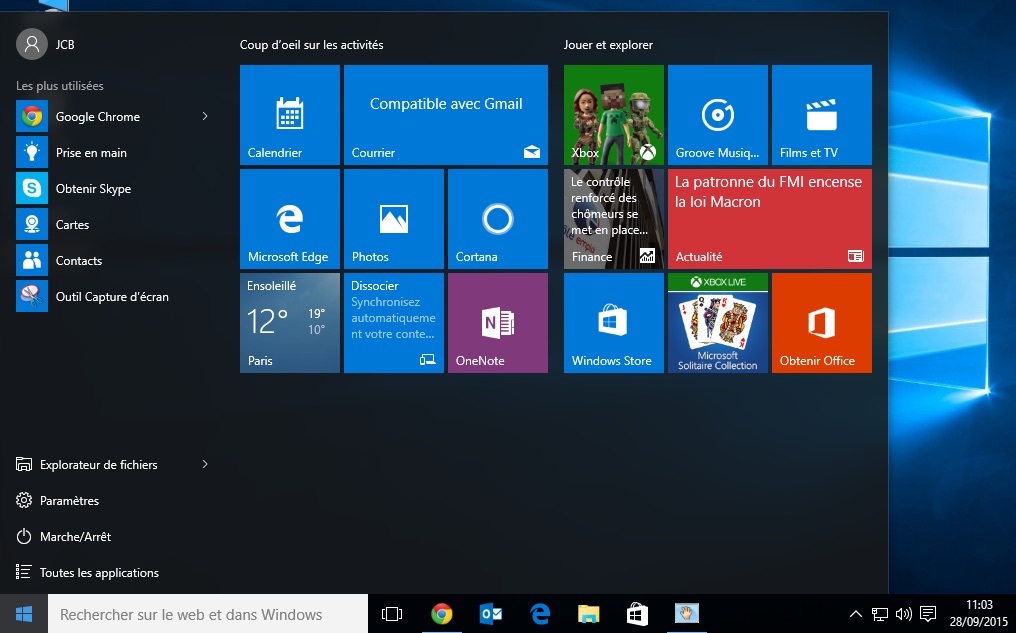
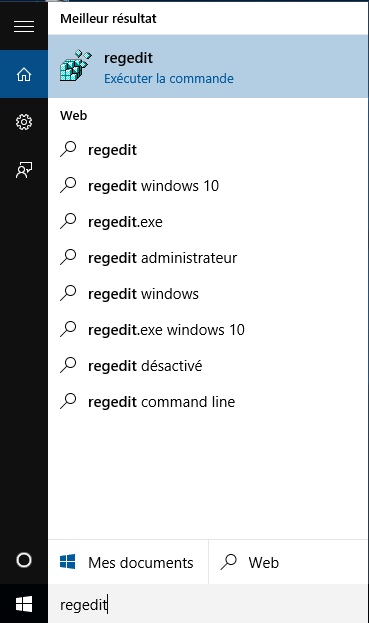
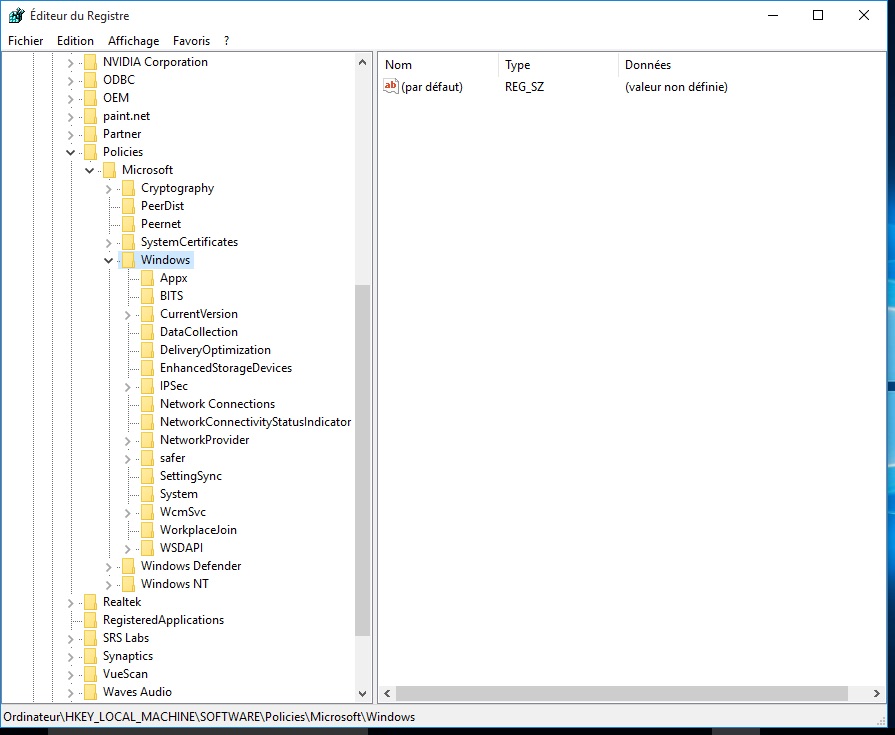
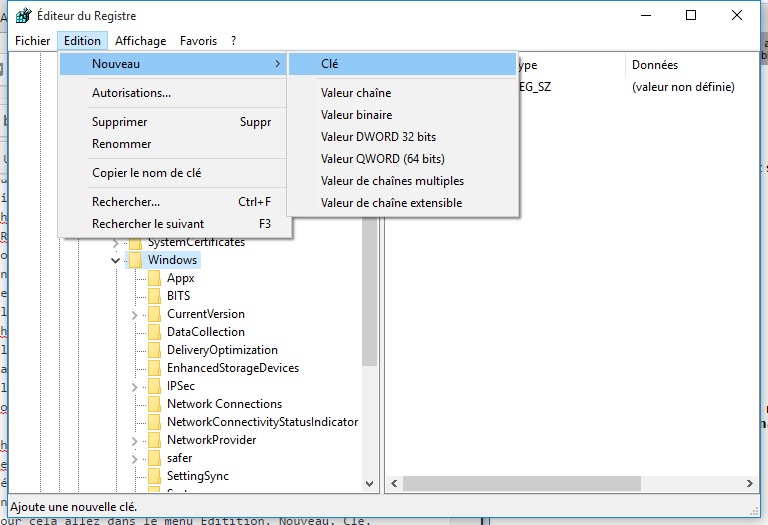


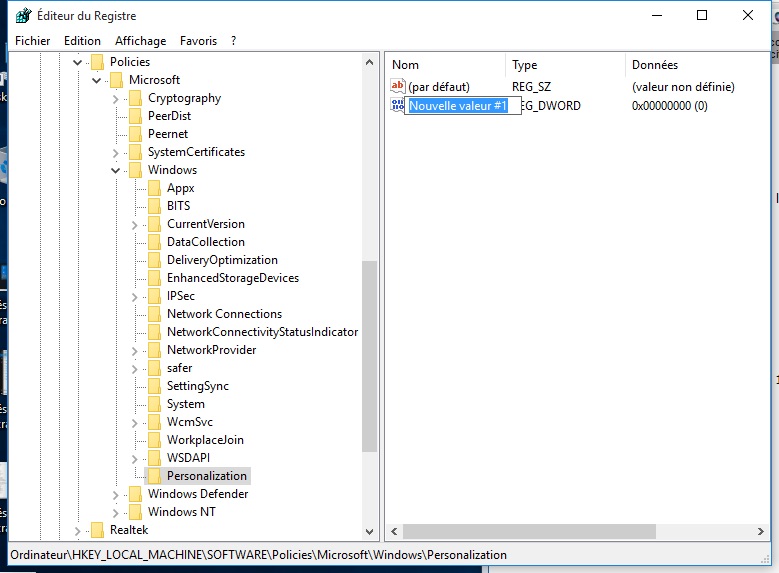
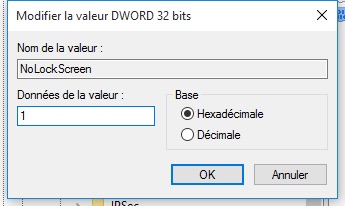
Explications et cheminement parfaitement clairs. Un grand merci
Merci à vous !